まずは利用するためのソフトをダウンロードして圧縮ファイルを解凍
https://www.arduino.cc/
ページからダウンロードを選択しあmす

OSに合わせてダウンロード

Arduino無料ダウンロードしてみます

HP作成日が出てますが気にせずWクリックしてインストール

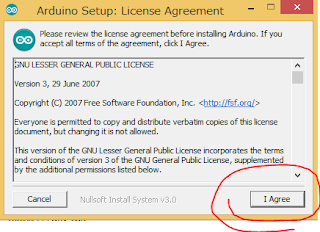





それでは書き込んでみよう。
なんじゃこりゃ 動作しないぞ
ここで悩まずAruduino接続のためのポートが動作していない場合に発生します
上記画面の 「ツール」 → 「シリアルポート」 COM4 かな、これはPCにより変わりますので選択して開始してください。
COMポートが出てこない場合はご利用のAruduino基盤の詳細スペックを見ながらドライバーをインストールしてご利用ください。
格安基盤を購入したところ製造メーカのHPからダウンロードが必要でした。
それではスタートにつきました、テキストを見ながら基本のプログラムから修行はじめーー!
ARDUINOの使い方1へつづく
http://tanba8.blogspot.jp/2016/07/arduino_25.html
使い方2:シリアルポートを利用した通信
プログラム作成してコンパイル転送「右矢印」 右上の虫眼鏡をおすとArduinoからの返事が表示されます(1000ms毎)となっています。

「入力例」
void setup() {
Serial.begin(9600);
}
void loop() {
Serial.println("Arduino→シリアルポートから message.");
delay(1000);
}
使い方3:計算してみました

「入力例」
void setup() {
Serial.begin(9600);
}
void loop() {
int value1, value2, answer1, answer2 ;
value1=10;
value2=3;
answer1=value1 * value2 ;
answer2=value1 / value2 ;
Serial.print("計算式: ");
Serial.print(value1);
Serial.print(" * ");
Serial.println(value2);
Serial.print("答: ");
Serial.println("answer1");
Serial.println();
Serial.print("割り算省略");
delay(10000);
}
答のところのダブルクォーテーションマークを付けたままやんか!
0 件のコメント:
コメントを投稿